
Sisällysluettelo:
- Kirjoittaja John Day [email protected].
- Public 2024-01-30 09:01.
- Viimeksi muokattu 2025-01-23 14:41.

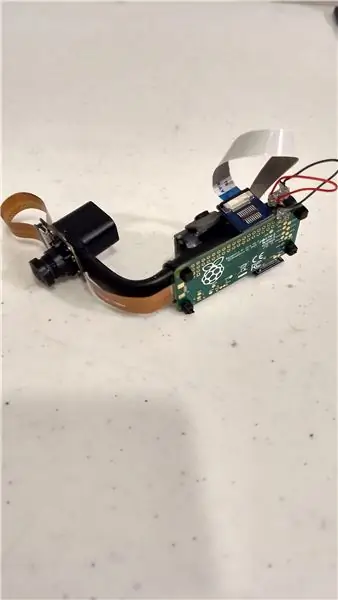
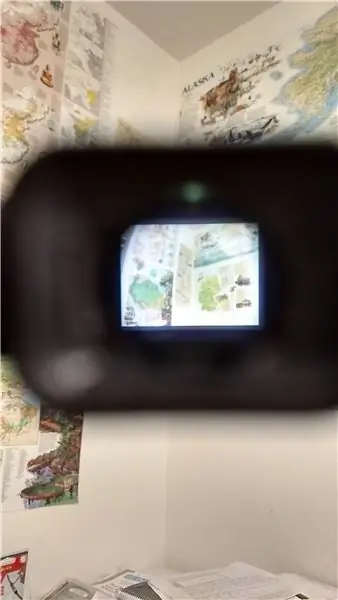

Abstrakti:
Tämä projekti striimaa live-videon kalansilmäkamerasta puettavaan heads-up-näyttöön. Tuloksena on laajempi näkökenttä pienemmällä alueella (näyttö on verrattavissa 4 tuuman näyttöön 12 tuuman päässä silmästäsi ja lähtö 720p). Ensisijaisena tarkoituksena on lisätä avaruudellista tietoisuutta niille, joilla on Retinitis Pigmentosa (lyhenne RP), rappeuttava silmäsairaus, joka johtaa tunnelinäköön (se on verrattavissa wc -paperirullan läpi katsomiseen koko ajan). Siitä huolimatta, koska hanke perustuu RPi: hen, on olemassa valtava valikoima mahdollisia sovelluksia (joista osa keskustellaan lopussa).
Materiaaliluettelo:
- (1) Raspberry Pi Zero (5 dollaria) (Raspberry Pi Zero W toimii myös)
-
(1) Micro SD -kortti Raspberry Pi: lle (8 dollaria) (vain tavallinen Micro SD -kortti, ei mitään erikoista. Suositeltu vähintään 8 Gt tallennustilaa)
-
RPi Externals: (et tarvitse niitä, jos omistat ne jo tai jos sinulla on toinen RPi -malli)
- (1) USB -sovitin (5 dollaria)
- (1) Mini -HDMI -HDMI -kaapeli (6 dollaria) (riittävän hyvällä näkökyvyllä Vufinea voidaan käyttää näyttönä, joten tätä kaapelia ei tarvita)
-
- (1) Vufine Wearable Display (200 dollaria)
-
(1) Mikro -mini -HDMI -nauhakaapeli (10 dollaria) (on lopetettu, katso luetelmakohdat alla)
-
HDMI -sovittimet
(C- ja D -tyyppi; toivottavasti tarkennetaan malli myöhemmin tänä viikonloppuna (tänään on 2.3.2018)) (Adafruit myy myös näitä liittimiä, mutta ne ovat kalliimpia)
- HDMI -nauhakaapeli
-
- (2) USB-mikrokaapeli (1-5 dollaria kukin) (vain 2 tavallista mikro-USB-kaapelia, ei mitään erikoista)
- (1) Fish-Eye-kamera Raspberry Pi: lle (25 dollaria)
- (1) Vadelma Pi -kaapeli (8 dollaria)
- (1) Pakkaus pieniä vetoketjuja (3 dollaria)
Kokonaiskustannukset: ~ 265 USD (riippuu siitä, mitä sinulla on jo ja kuinka paljon maksat lähetyksestä)
Työkaluluettelo:
- Lankaleikkurit
- Langanpoistimet (noin 26 awg: n lankakooille)
- Kuuma liimapistooli (ja liimapuikko mainitulle liimapistoolille)
- Näppäimistö
- Näyttö (sen on oltava HDMI -yhteensopiva, mutta jälleen riittävän hyvä näkö, Vufinea voidaan käyttää näyttönä)
- Juotosrauta (ja juote)
- X-Acto-veitsi
Henkilökohtainen huomautus:
Tämä projekti sai inspiraation isoäidiltäni. Hänellä todettiin RP kauan sitten ja hänen näkökykynsä on huonontunut vuosien varrella. Äskettäin hän päätti luopua näkyvästä koirastaan Venturasta (lempinimeltään Seymour, pun tarkoitettu) ikänsä vuoksi. Vaikka tämä on saattanut helpottaa elämää tietyiltä osin, olen varma, että se on tehnyt muista asioista vähäpätöisempiä (kuten ostoskeskuksen läpi kävelemisen). Olin jo jonkin aikaa harkinnut tällaisen laitteen valmistamista, mutta saatavilla ei ollut helposti saatavilla olevia (kohtuuhintaisia) näyttöjä. Se muuttui, kun löysin Vufinen. Se on loistava yritys, jolla on loistava tuote, ja ei, minulle ei makseta sanoa tätä; se on todella hyvä yritys. Isoäitini osalta hän on ilmoittanut, että tämä laite on lähes kaksinkertaistanut hänen näkökentänsä (halkaisijan, ei pinta -alan suhteen).
Päivittää:
Rakensin tämän Vufine -moduulilla, joka oli konfiguroitu vasenta silmää varten (isoäitini on täysin sokea oikeassa silmässään), joten saattaa olla joitain ongelmia niille, jotka rakentavat tämän oikealle silmälle (ei mitään suurta, vain muutama suunta) osat). Vufine on kuitenkin ystävällisesti lähettänyt minulle oikean silmän moduulin, jotta voin jatkaa tätä projektia ja korjata nämä ongelmat. Heti kun teen, päivitän tämän ohjeen edelleen.
Vaihe 1: Asenna Raspberry Pi

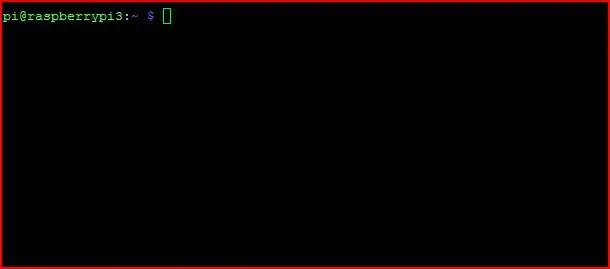
Pi: n laitteiston asentaminen:
Huomautus: Jos sinulla on muu kuin Raspberry Pi kuin RPi Zero (W tai tavallinen), voit tehdä tarvittavat ohjelmistomuokkaukset kyseisellä Pi: llä ja siirtää SD -kortin Pi Zero -laitteeseen.
Toinen huomautus: En todellakaan ostanut joitakin laitteita, jotka muodostavat yhteyden Pi: hen; Minulla on kätevä hattu sen sijaan. Tästä huolimatta yllä olevan kuvan pitäisi näyttää kokoonpanostasi. Se ei ole minun ja se on otettu täältä.
Ensiksi liitämme näppäimistön. Koska näppäimistössäsi on tyypin A USB -liitin (kaikkialla läsnä oleva suorakulmainen) ja Pi Zero ei, meidän on käytettävä USB -sovitinta. Liitä USB -sovitin lähimpänä levyn keskikohtaa olevaan USB -porttiin. Liitä sitten näppäimistö USB -sovittimeen. Toista USB -porttia käytetään virtalähteenä. Kuvan kaksi ylintä kaapelia ovat USB -kaapeleita, joista ylin kaapeli tarjoaa virtaa.
Kytke sitten HDMI -kaapeli Pi: n mini -HDMI -porttiin ja näytön HDMI -porttiin (jos valitsit Vufine -näytön näytöksi, käytä HDMI -nauhakaapelia).
Pi -ohjelmiston asentaminen:
Tämä prosessi on dokumentoitu kaikkialla, mutta virallinen opas on täällä. On tärkeää huomata useita asioita: käytät ostamaasi micro SD -korttia (valitsemassani on sovitin, jotta voit vilkaista sen tavallisella tietokoneella), asennat Raspbianin ja otat kameran käyttöön Raspberry Pi -asetusvalikossa. Lisäksi ÄLÄ seuraa opetusohjelmaa suorittaessa "startx". Jos teit, ei iso, mutta tarvitset hiiren nyt. Siirry komentoriville (pitäisi näyttää tehtäväpalkin mustalta ikkunalta) ja käytä sitä ("pi@vadelma ~ $" pitäisi näkyä ikkunassa). Sammutamme nyt Raspberry Pi: n suorittamalla:
sudo shutdown -h nyt
Vaihe 2: Kameran asentaminen


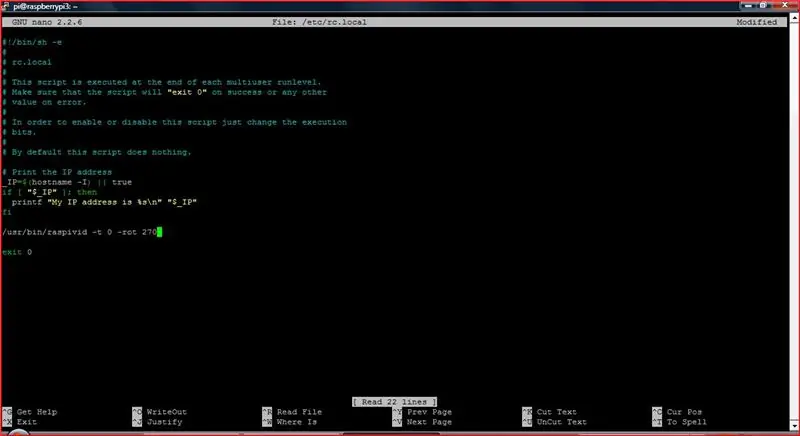
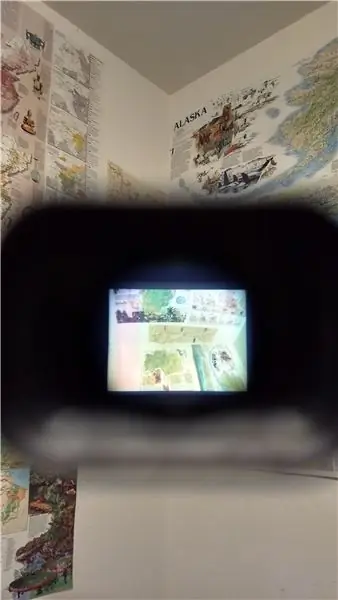
Fyysiset liitännät:
Selitän ensin, miten nauhakaapeliliitännät toimivat. Nauhakaapelien kytkemiseksi ja irrottamiseksi on ensin nostettava sivussa olevia kielekkeitä (Pi Zero, tämä on ulospäin suuntautuva suunta), jolloin liitin voi taittua sisään ja ulos jossain määrin, jolloin nauhakaapeli pääsee sisään ja ulos. Jos haluat kiinnittää nauhakaapelin paikalleen (ja siten liitäntäprosessin loppuun), sinun on painettava liittimen taitettava kappale litteästi kaapelia vasten ja asetettava kielekkeet takaisin paikalleen. Kaapeli on nyt kiinnitettävä liittimeen. Jos haluat nähdä virallisen videon siitä, miten tämä tehdään, napsauta tätä.
On tärkeää huomata, että kameran mukana tuleva valkoinen kaapeli ei sovi Pi Zero -laitteeseen; muista vaihtaa se johonkin kultaisesta nauhakaapelista. Varmista lisäksi, että kaapelin paljastettu puoli osoittaa alaspäin Pi: hen ja kameralevyihin.
Ohjelmisto:
Kameran asennus on suhteellisen helppoa ohjelmistopuolella. Jos haluat suoratoistaa videota suoraan kamerasta HDMI -liitäntään, suorita seuraava rivi terminaalissa:
raspivid -t 0 -rot 0
Kameran pitäisi nyt suoratoistaa näyttöön. Lopeta nyt virta painamalla ctrl+c. Suoritamme nyt samaa komentoa, mutta jos ostit Vufine-vakiomoduulin (määritetty oikealle silmälle), vaihda 0 -rotin jälkeen arvoksi 90. Samoin, jos ostit vasenta silmää varten konfiguroidun Vufine-näytön, vaihda 0 "-rot" jälkeen 270: een.
Jos pidät kameraa Vufine -näyttöä vasten samalla tavalla kuin se näkyy valokuvassa, sinun pitäisi nähdä pystysuora kuva (näytölläsi, ei välttämättä Vufine -laitteessa). Jos kuva on ylösalaisin, kokeile toista numeroa (270, jos teit 90 ennen ja 90, jos teit 270 ennen; sinun on edelleen painettava ctrl+c poistuaksesi streamista).
Kun kameran virta on suunnattu oikein (ohjelmiston kautta), haluamme varmistaa, että se käynnistyy aina, kun Raspberry Pi käynnistetään. Ensimmäinen askel on suorittaa:
sudo nano /etc/rc.local
Kirjoita nyt samanlainen komento kuin aiemmin suorittamasi ("/usr/bin/raspivid -t 0 -rot 90/270") "fi": n ja "exit 0": n välisille riveille (pidä se yhdellä rivillä Jos haluat pienemmän resoluution kuvan ja suuremman kuvataajuuden, käytä sen sijaan "/usr/bin/raspivid -t 0 -rot 90/270 -md 6". Kun olet kirjoittanut tämän, tallenna se painamalla ctrl+x, kirjoittamalla y (kyllä, haluat tallentaa sen) ja painamalla sitten Enter tallentaaksesi sen samalla nimellä. Sinun pitäisi nyt palata komentoriville ("pi@vadelma ~ $"). Lopuksi voit testata varmistaaksesi, että kaikki toimii käynnistämällä Raspberry Pi uudelleen:
sudo uudelleenkäynnistys
Jos kaikki toimii, sinun pitäisi nähdä kameran suoratoistovideo HDMI -ulostuloon käynnistysprosessin lopussa.
Huomautuksia:
- Kun kaikki edellä mainitut asiat on suoritettu, sinun kannattaa harkita pienen määrän kuumaliiman levittämistä sekä kameran että Pi: n nauhakaapeliin/liittimeen varmistaaksesi, että se pysyy paikallaan. Tämä on täysin vapaaehtoista ja en ole itse tehnyt sitä.
- Jos Vufine -näyttö on määritetty oikealle silmälle ja haluat suunnata sen eri tavalla (on kätevämpää, jos Pi: n USB -portit ovat alhaalla), kameran yläpuoli on vasemmalla, kun käytät sitä.
- Kuvan kamera on jo asennettu. Palaamme siihen myöhemmässä vaiheessa.
- Halusin lähettää kuvan kameran liittimestä Pi: hen, mutta en halua ottaa Pi: tä pois, jos en voi laittaa sitä takaisin päälle ja menetin kaikki vetoketjut (jotka näet tarpeellisina) asennettavaksi myöhemmin), enkä ole varma, milloin voin seuraavan kerran ostaa lisää, joten olen päättänyt ladata sen nyt ja päivittää sen myöhemmin.
Vaihe 3: Vufine -näytön lataaminen

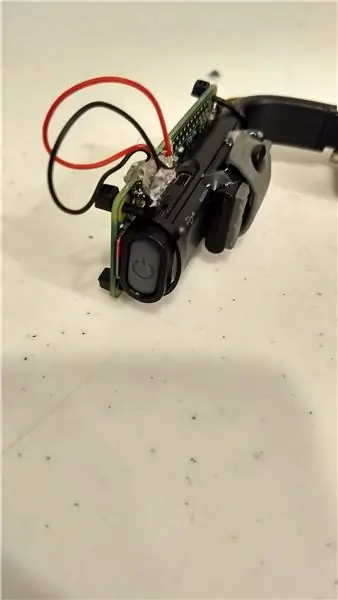

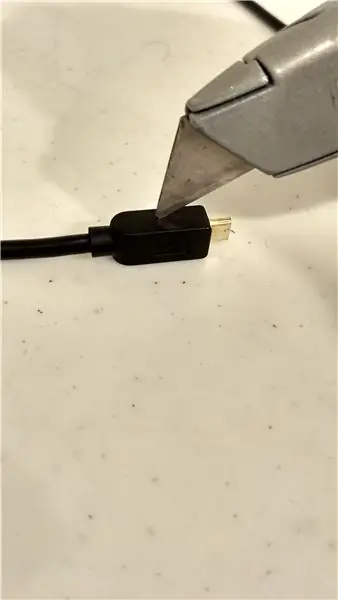
Vufine -näytössä on oma akku, mutta se kestää vain 90 minuuttia, ja vaikka tämä saattaa riittää Vufinen aiottuun käyttöön, se ei riitä tarkoituksiimme. Siitä huolimatta voimme ladata Vufinea käytön aikana ja pidentää siten sen akun käyttöikää. Tavalliset USB -kaapelit ovat kuitenkin melko suuria, ja koska haluamme minimoida painon, joudumme muuttamaan sitä (jolloin siitä tulee pienempi ja kevyempi); riisumme USB -kaapelin minimiin.
Huomautus: Tämän vaiheen loppuosassa kerrotaan, miten liitin saadaan USB -johdosta. Tästä huolimatta minulle ilmoitettiin nämä halvat (kustannuksin) USB -liittimet. Niiden avulla voit ohittaa vaarallisen osan, joka liittyy liittimen irrottamiseen johdosta. Minulla ei ole kokemusta niistä, mutta päivitän tämän ohjeen niiden käyttämisestä, kun teen sen.
USB -kaapelin valmistelu
Huomautus: Tämä on ylivoimaisesti rakennuksen vaarallisin osa. Terävien veitsien ympärillä on oltava äärimmäisen varovainen
Ensimmäinen askel "minimoida" USB -kaapeli on leikata se noin 5 tuumaa (sanoisin noin 7 oikean silmän kokoonpanoon) ylöspäin mikro -USB -päästä. Jatka irrottamalla johto kokonaan USB -mikropäähän.
Vaarallisesta osasta sinun on leikattava muovikotelo pois X-Acto-veitsellä. Suosittelen käyttämään pihtejä tai pöydän ruuvipistoketta pistokkeen pitämiseen leikkaamisen aikana minimoidaksesi itsesi leikkaamisen riskin. Paras tapa leikata se on leikata sivusaumoja pitkin (ne näyttävät viivoilta) kuten kuvassa. Sinun pitäisi käyttää kohtuullista voimaa kaivaa veitsi koteloon. Jonkin ajan kuluttua toinen puoli voi pystyä "kääntymään" ulospäin, ja sen vapauden mukaan voit halutessasi irrottaa loput pihdeillä sen sijaan, että katkaisisit sen.
USB -kappaleen viimeistely
Kun olet jättänyt vain metallikappaleen, poista kaksi keskijohtoa (ei punaista ja mustaa). Voit tehdä tämän joko katkaisemalla ne tai käyttämällä juotosrautaa juotosten poistamiseen ja yksinkertaisesti irrottamaan ne (ehdotan juottamista, jos sinulla on riittävästi kokemusta). Laita seuraavaksi kuumaa liimaa johtojen pohjaan (jossa ne kohtaavat Micro USB -liitännän) eristääksesi ja pitääksesi sen turvassa. Kun olet valmis, kuvan pitäisi näyttää kuvassa olevan USB: n kaltaiselta (emme kuitenkaan ole vielä yhdistäneet sitä Pi: hen).
Yhdistä se Pi: hen
Tämä vaihe on melko yksinkertainen. Sinun tarvitsee vain juottaa punainen johto 5 voltin porttiin ja musta johto RPi: n maahan (GND). Jos haluat nähdä tarkalleen mitkä portit, katso Pi -kuvan punainen suorakulmio. Jos haluat nähdä perusjuotosvideon, napsauta tätä. Ehdotan, että käytät kuumaa liimaa Pi: n molemmilla puolilla (jossa juotit) johtojen kiinnittämiseen ja eristämiseen.
Vaihe 4: Yhdistä kaikki


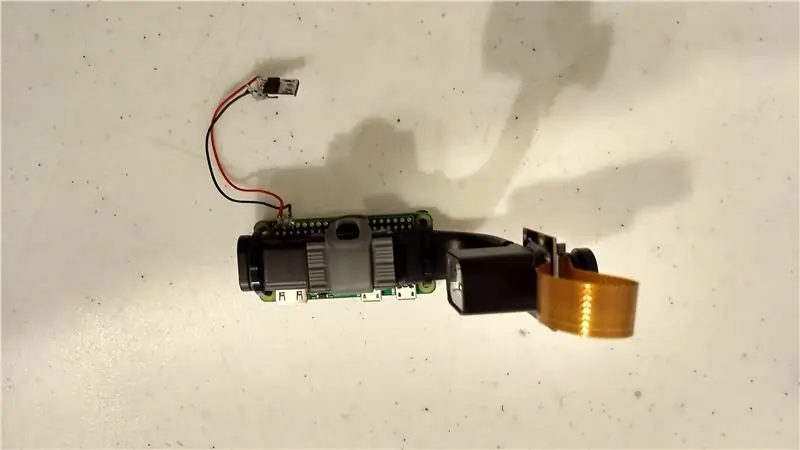
Pi: n turvaaminen
Aseta tässä vaiheessa Pi Vufine -moduulia vasten siten, että kameraportti on lähellä etuosaa ja USB -liittimet (asennettu Pi: hen) alaspäin ja sisäänpäin. Kiinnitä se kahdella vetoketjuparilla (yksi pari kummallakin puolella). Tee tämä asettamalla vetoketju yhden piirakan yläkulman reiän läpi, kääri se Vufinen ympärille (alaspäin) ja laita se Pi: n samalla puolella olevan alakulman reiän läpi. Ota sitten toinen vetoketju ja lukitse se ensimmäiseen. Kiristä se niin, että Pi vedetään lähelle Vufinea. Katkaise jäljellä oleva vetoketjun runko molemmilta vetoketjuilta (kaikki toiselle ja ensimmäinen osa, joka tarttuu toisesta vetoketjusta). Toista tämä vaihe Pi: n toisella puolella.
Liittämällä tavarat sisään
Tämä on ehkä koko rakenteen yksinkertaisin vaihe. Liitä Pi -laitteeseen juotettu USB -kaapeli Vufine -näyttöön.
Liittimen kuuma liimaus
Magneettisen telakointiaseman magneetti ei ole riittävän vahva tarkoituksiimme, joten lisäämme kuumaliimaa yhteyden vahvistamiseksi. Kiinnitä Vufine -moduuli sen mukana toimitettuun magneettitelakkaan (ei plus) hihna ylöspäin (kuten kuvassa). Varmista, että se on suunnilleen sama kuin todellinen Vufine (voit silti säätää näytön asentoa siirtämällä hihnaa lasien ympärillä). Levitä kunnollinen määrä kuumaa liimaa sekä ylä- että alaosaan. Anna sen jäähtyä ennen kuin jatkat, varmista, ettei se joudu outoon asentoon ennen kuin se kiinteytyy.
Kytkeminen tavaroihin, jatkoa
Vaikka tämä osa ei ole aivan yhtä helppoa kuin ensimmäinen Plugging Stuff osittain, sinun ei pitäisi kamppailla liikaa. Liitä vain HDMI -nauhakaapeli sekä Vufineen että Pi: hen (taistelu on enemmän psykologista kuin fyysistä; voit tehdä sen. Uskon sinuun).
Kameran liittäminen
Vasemman silmän kokoonpano:
Tämä on helppo osa, mutta kameran asemointi vaikeuttaa sanoin kuvaamista. Pohjimmiltaan kiinnität kameran niin, että se on sivuttain nauhakaapelin silmukan alla. Katso kuva nähdäksesi mitä tarkoitan. Paina se Vufine -näyttöä vasten ja kiinnitä se tähän asentoon levittämällä kuumaliimaa sekä ylä- että alaosaan. En laita mitään sivuille, koska sen tekeminen vain ylhäältä ja alhaalta riittää sen kiinnittämiseen, ja sen tekeminen sivuilla saattaa estää sekä nauhan että Vufine -näytön säätämisen sivuttain.
Oikean silmän kokoonpano:
En ole tehnyt oikeaa silmäkonfigurointia aikaisemmin (palaan ja muokkaan, kun teen sen), mutta sinun on pohjimmiltaan varmistettava, että kamera on sivuttain ja kohtuullisessa asennossa näytön päällä. Yläosan (liittimen vastakkaisella puolella) tulee olla vasemmalle (vasemmalle, kun käytät sitä). Kiinnitä kamera kuumaliimalla Vufine -moduulin näyttökappaleeseen. Lisäksi voit käyttää kuumaa liimaa (tai vetoketjuja) varmistaaksesi, että ylimääräinen nauhakaapeli on kiinnitetty (anna sille hieman säätömahdollisuutta ja yritä olla rypistymättä nauhaa, koska sen ei ole tarkoitus kestää suurta kiertoa). Voit myös palata vaiheeseen 2: Kameran asentaminen, jos kameran virta on määritettävä uudelleen sen fyysisen sijainnin muutoksen vuoksi.
Vaihe 5: Fin

Käynnistäminen
Kytke se päälle kytkemällä Vufine -moduuli päälle painamalla sen takana olevaa harmaata painiketta. Sen pitäisi alkaa vilkkua sinisenä. Kytke sitten Pi Zero pistorasiaan käyttämällä äärimmäistä oikeaa USB -porttia (ulkopuolella ja merkitty PWR IN). Sinun pitäisi nyt nähdä kiinteä punainen valo palavan Vufine -moduulin vilkkuvan sinisen LED -valon lisäksi. Tämä tarkoittaa, että Vufinea ladataan. Lisäksi näytön pitäisi alkaa ja Pi: n pitäisi nähdä käynnistysprosessinsa, ja kameran virta tulee lopussa. Kun näyttö tulee esiin, Vufine -painikkeen vilkkuvan sinisen valon pitäisi muuttua tasaiseksi.
Huomautus: Jos käynnistät Pi: n ensin (jota seuraa Vufine), näyttösi voi tulla outo. Korjaa tämä sammuttamalla Pi ja kytke se sitten uudelleen päälle.
Sammuttaminen
Sammuta RPi irrottamalla sen virtajohto USB. Jos haluat sammuttaa Vufinen, voit joko antaa sen sammua itsestään (mikä tapahtuu sen jälkeen, kun signaalia ei ole vastaanotettu vähään aikaan) tai voit pitää Vufinen harmaata painiketta (jossa on sininen LED), kunnes sininen LED sammuu. Annan mieluummin sammuttaa itsesi, mutta sinä.
Lisäparannuksia
Kuten abstraktissa sanotaan, koska projekti perustuu Raspberry Pi: hen, sillä on valtava kyky kehittyä. Aloittelijoille tässä muutamia ideoita:
-
Voit kytkeä sen langattomaan näppäimistöön, jotta sitä voidaan käyttää heads-up-linux-tietokoneena. Käyttäisin tällaista näppäimistöä (ja hiirtä) ja liittäisin sen samanlaiseen prosessiin.
Tällaisen käsiliikkeisiin perustuvan käyttöliittymän lisääminen olisi myös hienoa
- Lisää painikkeita sivulle kuvien ja videoiden tallentamiseksi sekä lähentämiseksi ja loitontamiseksi
- Lisää natiivi virtakytkin (sanon natiivi, koska joissakin USB -kaapeleissa on kytkimet sisäänrakennettuna)
- Tee 3D -tulostettu kotelo kaikelle.
- Lisää äänilähtö
-
Lisää akku
Sen asettaminen lasien toiselle puolelle olisi kätevä tapa lisätä vastapaino (lasien paino on tällä hetkellä hieman vinossa)
-
Tee CNN (convolutional neuroverkko), jossa on TTS (teksti puheeksi) -lähtö, jotta voit kuvailla ympäristöäsi. Tämä hermoverkko voisi toimia Movidius Neural Compute Stick -laitteella saadakseen enemmän laskentatehoa.
Mahdollinen käyttötarkoitus Galvaninen vestibulaarinen stimulaatio hätäliikkeissä
Näet joitain näistä ideoista toteutettuna github -sivulla.
Huomautus:
Lisään varmaan lisää kuvia myöhemmin. Jos haluat erityisesti kuvan, kerro siitä minulle, niin teen parhaani. Sama koskee selityksiä; jos haluat minun perehtyvän johonkin yksityiskohtaisemmin, kerro minulle, niin yritän saada sen tehtyä.
Kiitos
- Opin paljon tästä yhteisöstä; Toivottavasti tämä auttaa muita, koska niin monet täällä ovat auttaneet minua aiemmin.
- Jälleen kerran, tämä on ensimmäinen ohjeeni, ja kaikenlaista palautetta arvostan suuresti. Jos joku tekee asialle jotain, ilmoittakaa minulle; Haluaisin nähdä, mihin yhteisö ottaa tämän.
Erityinen kiitos isoäidilleni kaikesta, mitä hän on tehnyt puolestani elämäni aikana. En voi koskaan maksaa sinulle takaisin, mutta yritän varmasti parhaani.


Ensimmäinen palkinto Raspberry Pi -kilpailussa 2017
Suositeltava:
Köyhän miehen sentrifugi ja laiska Suzan: 3 vaihetta

Poor Man's Centrifuge ja Lazy Suzan: Johdanto + Matematiikka ja muotoilu Sentrifugit Sentrifugeja käytetään erottamaan materiaalit tiheyden mukaan. Mitä suurempi tiheysero materiaalien välillä on, sitä helpompi ne on erottaa. Joten emulsioissa, kuten maidossa, sentrifugi voi erottaa joitain
Köyhän miehen linssinsuojus tai vastavalosuoja (sopii mihin tahansa DSLR- / puolisuojakameraan): 4 vaihetta

Köyhän miehen linssinsuojus tai vastavalosuoja (sopii mihin tahansa DSLR- / puolisuojakameraan): Kun ostin DSLR-kamerani, toisella kädellä ei ollut linssinsuojusta. Se oli edelleen kunnossa, enkä koskaan päättänyt ostaa linssinsuojusta. Joten päädyin juuri tekemään yhden. Koska vien kamerani pölyisiin paikkoihin, on luultavasti parasta ottaa linssinsuojus
Köyhän miehen värikytkin: 5 vaihetta (kuvilla)

Poor Man's Hue Switch: Tässä ohjeessa näytän sinulle, kuinka rakentaa erittäin edullinen langaton kytkin Phillips Hue Lightsille. sammuta seinäkytkin
Köyhän miehen RGB -LED: 5 vaihetta

Köyhän miehen RGB -LED: Ennen kuin aloitan tämän, haluaisin vain sanoa, että ymmärrän, että tämä ei ole jokin uusi, uusi ajatus, jota kukaan ei ole ajatellut aiemmin. Tiedän, että tämä on sellainen opettavainen (kuten kuuma liima -ohjeeni), joka piirtää joukon & quo
Köyhän miehen tuskaustyö: 13 vaihetta (kuvilla)

Poor Man's Fret Job: Tässä ohjeessa yritän antaa surkean ja likaisen prosessin kitaran särkemiseksi ja tuskailulaudan suuttimien täyttämiseksi. VASTUUVAPAUSLAUSEKE: En ota vastuuta instrumenttisi vahingoittumisesta. Pelin nimi tässä on "huolellisesti" ja
